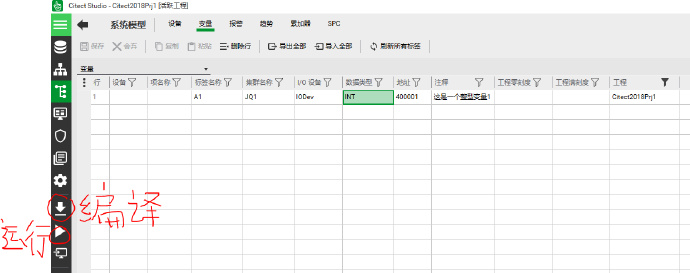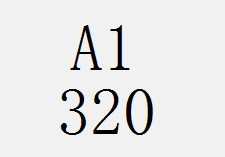搬家第30天-Citect2018练习1:连接unity模拟器
有好几个月懈怠没有加强自我学习了,我觉得不能这样下去。citect2018也下载很久了,一直想尝鲜,一直自我安慰时间还早。还是得自我学习,今后什么情况谁也想不到,多会一点总归是好的。
Citect的界面有微软的IDE风格,刚开始的时候觉得不习惯,单看了一段时间后,也挺好的。第一步先在unity中新建一个项目,简单的建立变量。
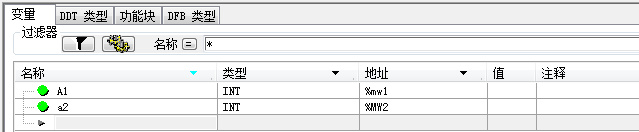
2. citect新建一个项目Citect2018Prj1,设为活跃工程

3. 点击左边的拓扑按钮,默认有一个集群,可以修改一下名字,也可以不修改。修改的话点击上面的编辑按钮,在下拉列表框选择集群,可以修改名称等。
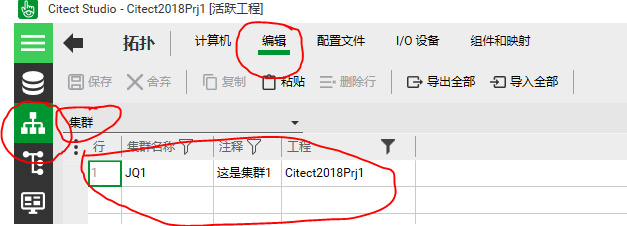
4. 还是在拓扑设定这里,计算机设定可以不修改,保持原始设定
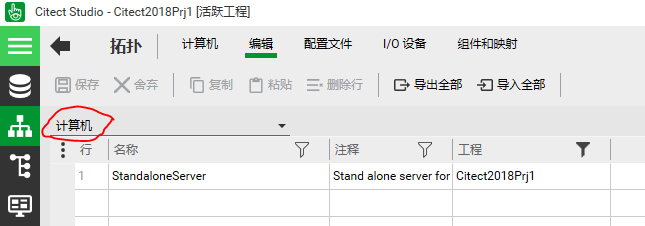
5. 拓扑-网络地址默认的是127.0.0.1,也可以设置成本机实际地址,这样的话项目拷贝到其他计算机,由于IP地址不一样,其他计算机就无法使用某些功能了。这里的设定结合其他参数设置可以限定计算机只能执行特定的功能。
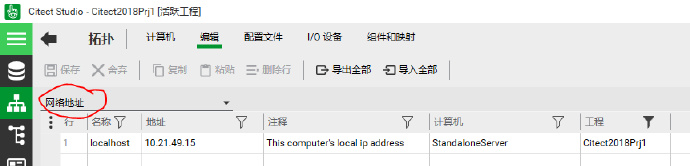
6. 后面的报警、报表、趋势服务器本次练习不涉及,先跳过。
7. 在拓扑设定中,选择IO服务器
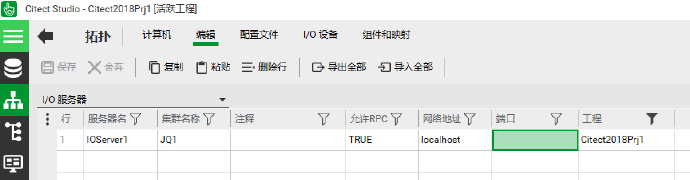
8. IO服务器设定这里,点击顶部的IO设备按钮
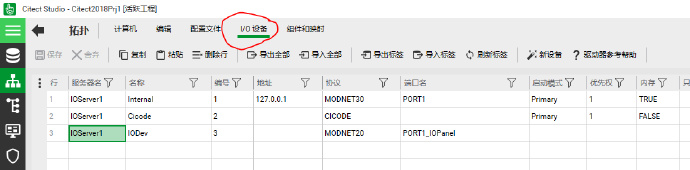
默认的有了两个项目,如果对各个项目不熟悉不知道怎么修改的话,可以点击上面的新设备按钮,使用向导进行,就和以前的版本一致了。注意需要先点击一下空白行,新设备按钮才可用。
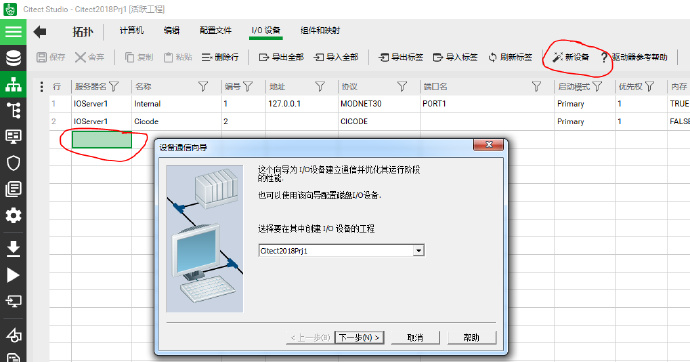
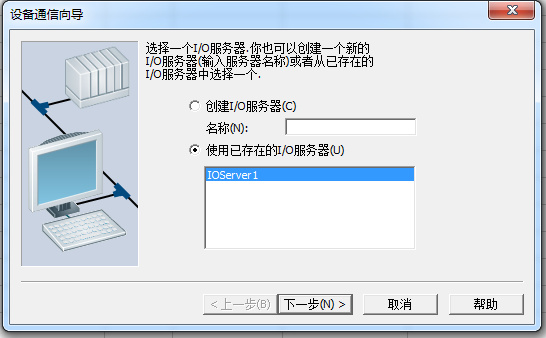


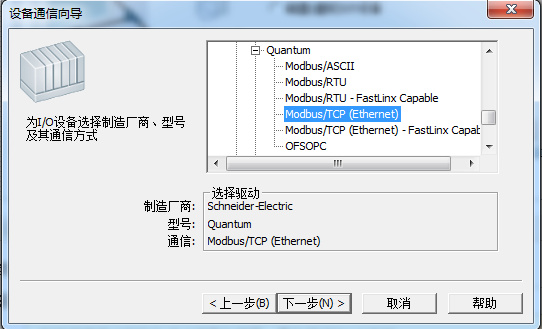
根据实际硬件选择合适的驱动
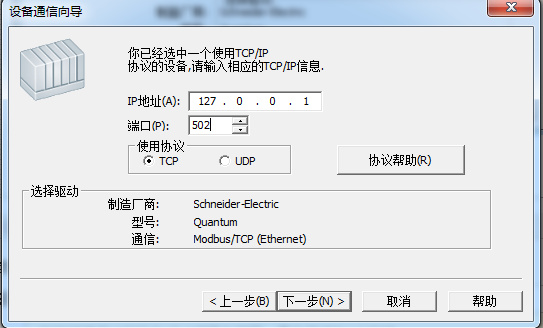
由于是连接模拟器,这里面IP地址是127.0.0.1,如果是实际硬件,就填写实际PLC的IUP地址,端口号是502
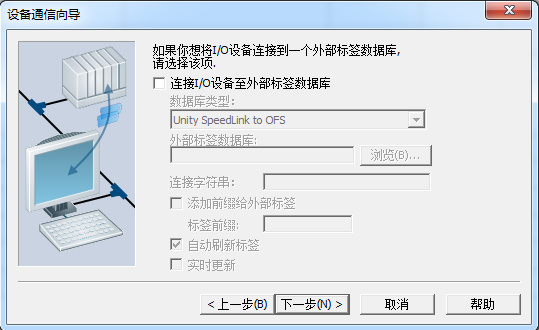
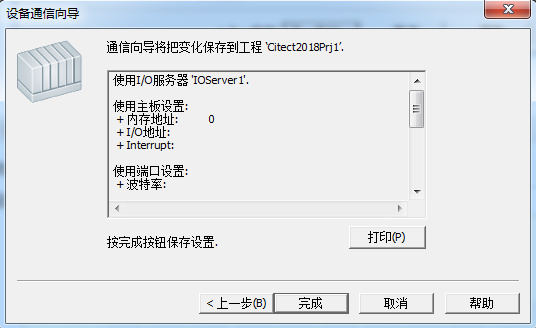
看一下设置有没有问题,没问题就点击完成按钮
可以看通讯板和端口,刚才的选择和设置,都体现在这里

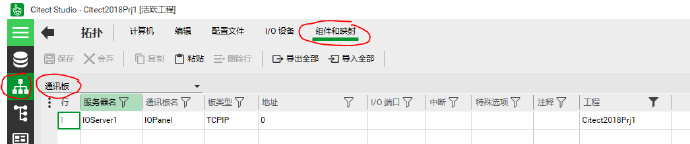
9. 点击系统模型那里,单后点击顶部变量按钮,下拉列边框选择变量,由于连接外部设备,因此不是本地,是变量。
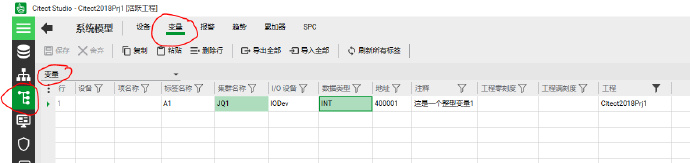
由于本次练习功能简单,所以不用设置设备。填写变量名称、IO设备、数据类型、地址(和unity程序保持一致)
10打开图形编辑器,新建一个画面,插入一个数字控件,变量链接到A1,保存。回到citect Studio,保存编译,如果没有报错,就回到工程设置,使用顶部的向导,定义项目启动过程中的参数,这里选择启动画面为刚才新建的画面。设置完成后运行,就能看到数据采集过来了。